Tag Cloud animasi atau Tag Cumulus pada error sekarang, aku liat di blog aku ama blog temen-temen yang pake cumulus, Tag Cloudnya ilang, itu karena Script yang di Amazon pengaturannya diubah, sehingga yang udah pake cumulus pada rusak semua (alias gag muncul). Nah, ne cara bikin bb cumulus yang baru, scriptnya sama, cuman ne Linkernya musti kalian buat sendiri (File SWFnya ama javascriptnya kalian upload di Web Hosting yg support direct link,). Bingung maksudnya?
Yawda, ne cara bikinnya, ikutin aja intruksi dari ane, ntar pasi jadi (blom tentu sih,, hehehehehe). Jadi ne linkernya pake punya gw aja ea,, biar gag repot,, Langsung aja. Lets Work!!!
1. Buka Blogger kamu, masuk ke Tata Letak, trus Edit HTML.
2. BackUp template kamu untuk berjaga-jaga kalo ntar ada yang salah, caranya klik Download Template Lengkap.
3. Centang Expand Template Widget.
4. Trus cari kode <b:section class='sidebar' id='sidebar' preferred='yes'>, biar gampang pake CTRL+F.
5. Copy code dibawah ini, pastekan dibawah kode tadi
<b:includable id='main'>
<b:if cond='data:title'>
<h2><data:title/></h2>
</b:if>
<div class='widget-content'>
<script src='http://www.fileden.com/files/2009/11/17/2654961//DADtagcloud.txt'/>
<div id='flashcontent'/>
<script type='text/javascript'>
var so = new SWFObject("http://www.fileden.com/files/2009/11/17/2654961//DADtagcloud.swf", "tagcloud", "240", "300", "7", "Black");
// Hapus tanda slash dua yang berwarna hijau untuk membuat background transparan
//so.addParam("wmode", "transparent");
so.addVariable("tcolor", "0xFFFFFF");
so.addVariable("hicolor", "0x333333");
so.addVariable("mode", "tags");
so.addVariable("distr", "true");
so.addVariable("tspeed", "125");
so.addVariable("tagcloud", "<tags><b:loop values='data:labels' var='label'><a expr:href='data:label.url' style='12'><data:label.name/></a></b:loop></tags>");
so.addParam("allowScriptAccess", "always");
so.write("flashcontent");
</script>
<b:include name='quickedit'/>
<Script>
document.write(unescape('%3C%63%65%6E%74%65%72%3E%3C%61%20%68%72%65%66%3D%27%68%74%74%70%3A%2F%2F%44%61%72%6B%41%72%64%2E%62%6C%6F%67%73%70%6F%74%2E%63%6F%6D%2F%32%30%31%30%2F%30%34%2F%6D%65%6D%62%75%61%74%2D%74%61%67%2D%63%6C%6F%75%64%2D%61%6E%69%6D%61%73%69%2D%62%62%2D%63%75%6D%75%6C%75%73%2E%68%74%6D%6C%27%3E%4D%61%75%20%54%61%67%20%43%6C%6F%75%64%20%73%65%70%65%72%74%69%20%69%6E%69%3F%3C%2F%61%3E%3C%2F%63%65%6E%74%65%72%3E'));</Script>
</div>
</b:includable>
</b:widget>
Nah trus liat pada bagian yang berwarna Biru, bisa kalian edit sendiri,
Keterangannya:
240 = Lebar Widget dalam pixel
300 = Tinggi Widget dalam pixel
#ffffff = Warna Background (Putih), kalo pengen dijadiin item, ganti aja dengan #00000
0x333333 = Warna Huruf (Abu-abu), Kalo pengen jadi putih ganti aja dengan 0xffffff
12 = Ukuran Huruf
0xFF7700 = Warna huruf ketika mouseover atau pada saat ditunjuk kursor
Udah Jadi deh,, coba kalian liat hasilnya,,,
Kamis, 17 Februari 2011
Home »
Tutorial Blog
»
Cara Membuat Tag Cloud
Cara Membuat Tag Cloud
<b:widget id='Label50' locked='false' title='DAD Tag Cloud' type='Label'>
INFO :
Jika artikel
Cara Membuat Tag Cloud
ini bermanfaat, silahkan sobat share (copy/paste) artikel ini. Bila berkenan mohon mencantumkan link sumbernya,
http://space-blogg.blogspot.com/2011/02/cara-membuat-tag-cloud.html. Terima Kasih,,

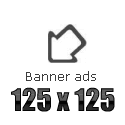
0 KOMENTAR: